GTA5PC版の購入を検討されている方のために、「Windows 8」でPCスペックを確認する方法を紹介します。「Windows 10」の確認方法は下記記事を参考にして下さい。
Windows 8でPCスペックを確認する方法
CPUとメモリを確認する方法
キーボードの「Windowsキー」を押しながら「X」を押し、一覧から「システム」を選択します。
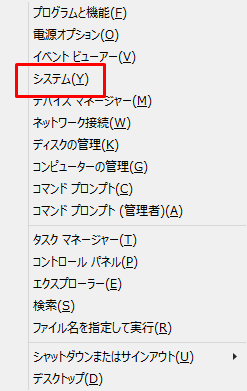
システム欄から、CPU(プロセッサ)とメモリを確認できます。
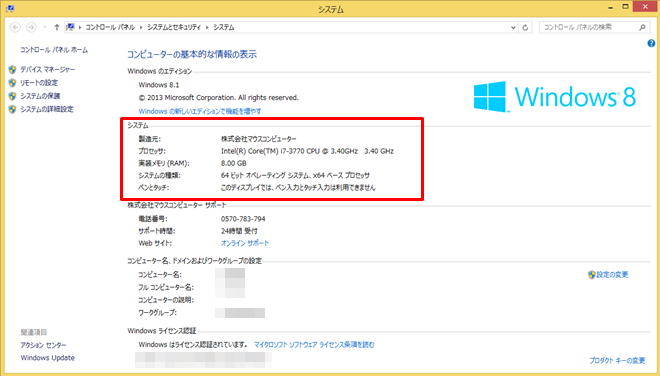
ビデオカード(グラボ)を確認する方法
デスクトップ上の何もない部分を右クリックし、一覧から「個人設定」を選択します。
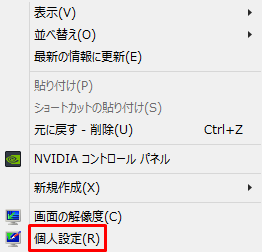
画面左下の「ディスプレイ」を選択します。
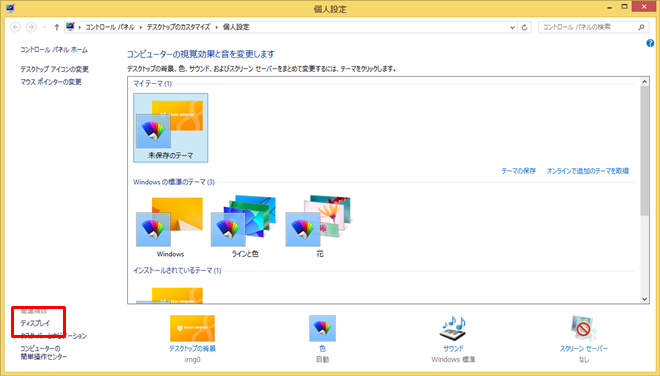
画面左上の「ディスプレイの設定の変更」を選択します。
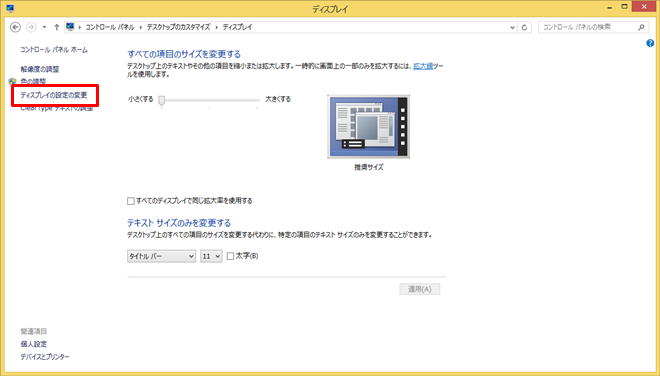
画面中央の「詳細設定」を選択します。
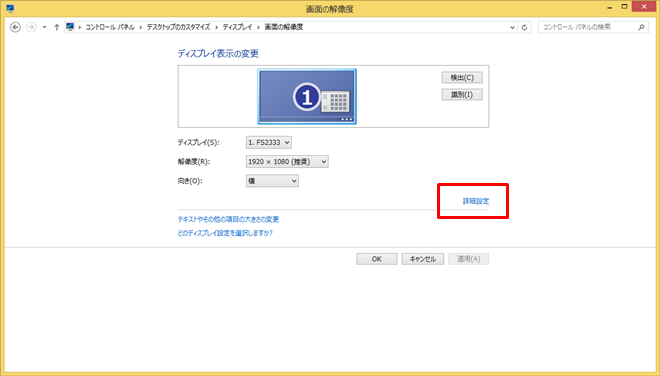
ビデオカード(グラボ)のスペックが表示されます。

DirectXのバージョンを確認する方法
マウスポインターを画面の右上隅から下に移動させ、チャーム一覧から「検索」を選択します。

検索ボックスに「dxdiag」と入力し、「dxdiag.exe」を選択します。
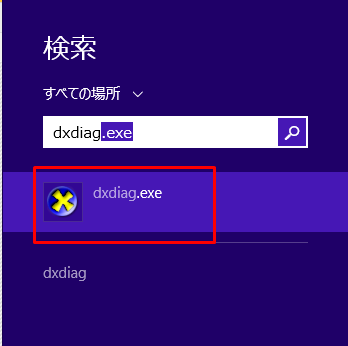
メッセージが表示されたら、「はい」or「いいえ」をクリックします(初回のみ表示されます)。
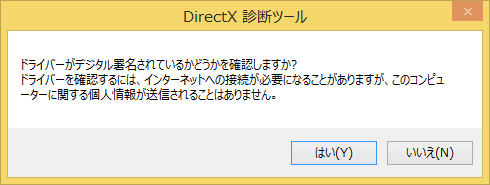
システム情報一番下でDirectXのバージョンを確認できます。
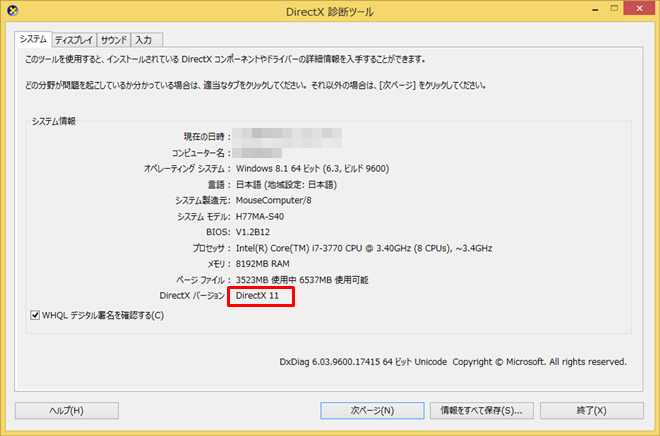
HDDの容量を確認する方法
エクスプローラーを開いて、「PC」をクリックすると表示されます。
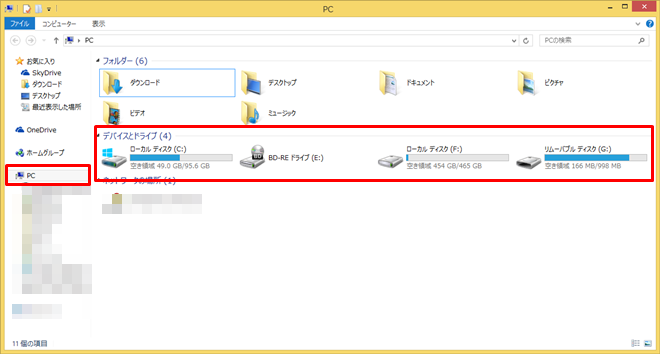
HDDを選択して右クリック「プロパティ」で確認することもできます。
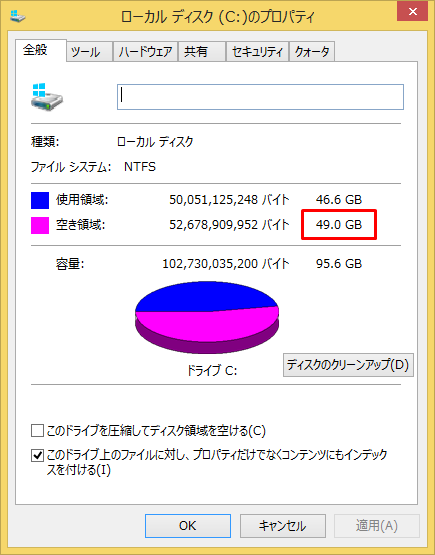
最後に
PC番をプレイされる方は、購入前に必ず自分のPCスペックを確認しておいて下さい。ちなみ、僕のPC環境は「必要スペック<僕のPCスペック≦推奨スペック」といった感じです。



プレイしたら感想頼む 俺もPC版やりたいんだけどスペック全然足りてない これだけのために新しいPC買うのもなー
了解です。
最近のゲームPCのスペックがどれぐらいなのか分かりませんが、推奨スペックはかなり高いですよね。僕も1年半前に購入したPCですが、グラボのスペックが足りていません・・・。